Sincronizar Pc con Google Drive
Google Drive es el almacenamiento en la nube de Google que permite almacenar hasta 15gb de almacenamiento (utilizando la cuenta de educarex tenemos espacio ilimitado) y se encuentra disponible tanto para dispositivos Android como IOS, también disponibes para dispositivos de escritorio que trabajan con Windows o macOS.
Algunas de las ventajas que nos brinda Google Drive son:
1. Almacenamiento en la nube de Google.
2. Almacenamiento gratuito hasta 15gb (ilimitado en cuentas educarex).
3. Archivos disponibles en cualquier momento y desde cualquier dispositivo.
4. Sincronización de carpetas de tus dispositivos de escritorio (ordenadores).
Gracias a este videotutorial están disponibles los pasos a seguir para sincronizar las carpetas de vuestros ordenadores con Google Drive, y poder así, disponer de todas vuestras creaciones en la nube desde cualquier lugar.
Enlace al videotutorial de Google Drive